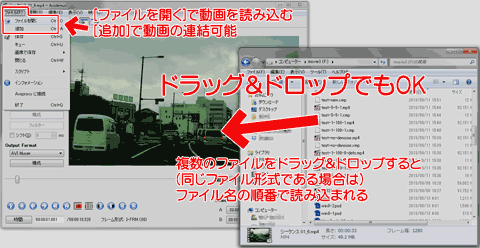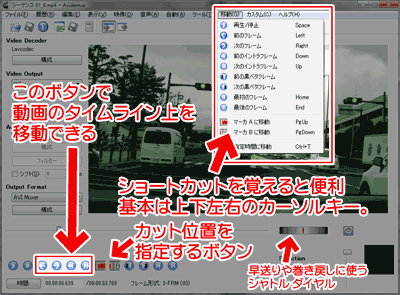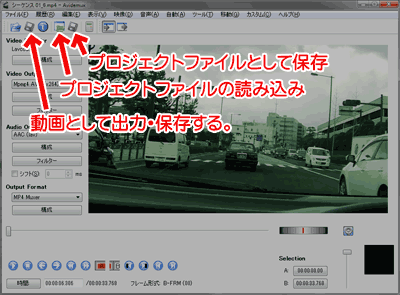Avidemuxはmp4,flv,mkv,avi,mpegなど、様々な形式の動画をカット編集できるフリーソフトです。無劣化出力も、リサイズや変換出力も可能です。
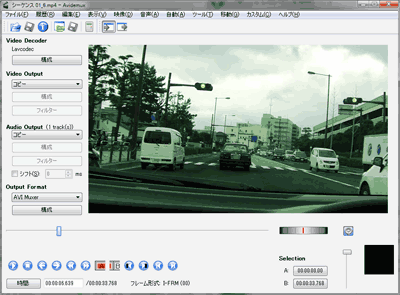
▲クリックで拡大: Avidemux起動画面(日本語化済み)
関連ページ
・Avidemux の概要ページ (このページ)
・Avidemux の日本語化・インストール方法
・Avidemux の使い方
ダウンロード・インストール方法
公式ページ: Avidemux - Main Page
ダウンロードページ
日本語化ファイル: TiltStr::不定期版: Avidemux - 日本語言語ファイル
具体的なインストール手順や日本語化の方法は、次回更新で掲載予定です。
Avidemuxの主な特徴
- GNU GPLに準じたフリーソフト
Windows版の他にもMac版、Linux版あり。 - 簡単なカット編集、無劣化出力可能。別形式の動画へ再変換も可能。
- 同じ形式のファイルなら動画の連結も可能
- 拡大縮小、デインタレース、字幕の焼付け、ノイズ除去、明るさや色補正など、様々な処理も可能。
- 無変換のまま再MUXしてコンテナ形式のみを変更する事も可能
- 意外とクセが強い・・・・。
というか再生できない組み合わせでも変換出力できちゃうので注意。
対応フォーマット
- 入力
AVI(マルチオーディオトラック非対応)、OpenDML、MPEG(ES/PS/TS/VOB)、ASF、H.263、MPEG4、QuickTime、3GP、MP4、MKV、FLV、連番画像(bmpまたはjpg) - 出力
avi(マルチオーディオトラック対応)、MPEG(m2v/PS/TS)、OGM、MP4、mkv、flv
Avidemuxの使い方
このページでは、ざっくりとした使い方の概要を解説します。
詳しい使い方は別ページを用意しています。→ Avidemux の使い方
動画サイズが大きすぎる/小さすぎる場合のプレビューサイズ変更
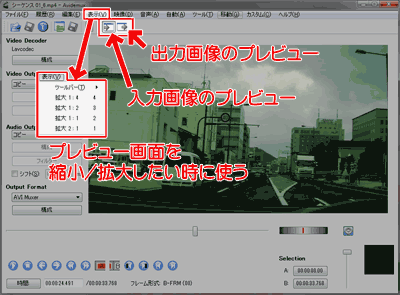
▲クリックで拡大
フィルター処理
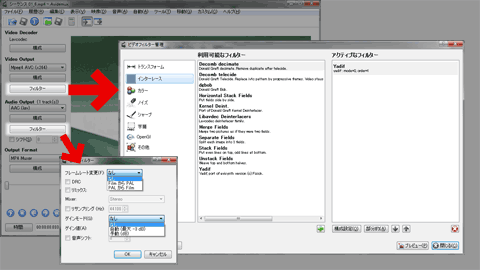
▲クリックで拡大
無劣化出力も可能ですが、上記の様にフィルターをかけ、映像・音声に補正処理して、再変換する事も可能です。
出力の設定
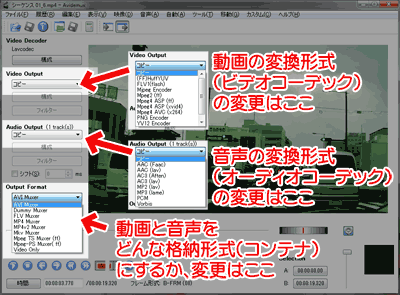
▲クリックで拡大
「コピー」を選択すると、カット編集後も無劣化出力が可能です。
まずは上記のような操作で、Avidemuxの使い方に慣れてみましょう。
注意点
Avidemuxは非常に高機能で便利な動画編集ソフトなのですが、「読み込んだファイルの形式と出力するファイルの形式の相性問題が酷い」という欠点を持っています (2008年頃と変わりません(^_^;)
ファイル形式によっては、無音になったり、映像が表示されなかったりします。その場合は、Avidemuxで出力するファイルは中間ファイルと考えて劣化の少ない形式で出力するか、Avidemuxの利用を諦めて別のツールを利用する事をお勧めします。
サイト内関連ページ
・Avidemux の概要ページ (このページ)
・Avidemux の日本語化・インストール方法
・Avidemux の使い方
あとがき
2008~9年頃に試した時はh.264に対応していなかったり、DVDビデオを作るにはクセが強すぎたり、再生出来ないファイルが出来上がったり・・・と色々残念な所が多かったのですが、いつの間にやらかなり良いソフトに進化しています。
・・・しかし、まだ多少クセの強い所は残っており、ちょっと油断するとスグにMPC-HCやWindows Media Playerで再生出来ない動画が出来上がります。
良いソフトに進化したなあ・・・という気持ちと、まだまだ残念なソフトだなあ・・・という気持ちが半々になる、微妙なツールです(^_^;